
私はバニラでさえアイテム整理に時間がかかります。mod を入れるとアイテム数も激増し、管理コストがめちゃめちゃ上がるのは間違いありません。
今回は、サクッとアイテムの分類について解説していきたいと思います。
SPONSORED LINK
BluePower の基礎
今回は Part.3 になりますが、 Part.1 の内容さえ理解していれば特に難しいことはないかと思います。
今回使う BluePower のアイテム
- Sorting Machine (分類機)
- Paint Brush(ペイントブラシ)
- Paint Can(ペイント缶)
あとは中間素材を使います。
SPONSORED LINK
アイテムの作成
Sorting Machine(分類機)
今回の肝です。アイテムを分類するための機械です。
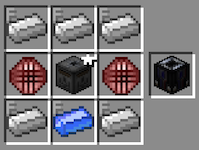
鉄5, レッドウェハー2, Filter, Blue Alloy Ingot
Paint Brush(ペイントブラシ)
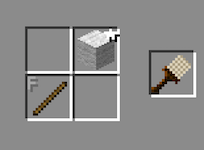
羊毛, 棒
Paint Can(ペイント缶)
作る手順としては以下のようになります。
- Zinc Plate(ブリキ)
- ペイント缶
- 色付きペイント缶
Zinc Plate
合金かまどで作ります。
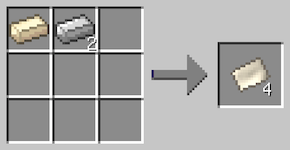
スズ, 鉄2
ペイント缶
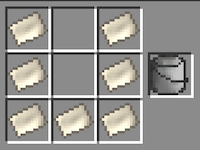
色付きペイント缶
Flax Seed を使います。 BluePower を導入すると 亜麻の種を雑草を破壊したときに一定確率でドロップします。
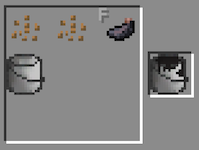
ここまできたら、ペイントブラシとペイント缶を合わせることで、色付きペイントブラシを作れます。
分類機の仕組み
分類機で送り出されたアイテムには、色をつけることができます。
一方、チューブにはペイントブラシで色を塗ることができます。
送り出されたアイテムと、チューブの色が同じならそちらに曲がります。
素晴らしく簡単ですね!
分類機の配管例
では実際に置いてみましょう。

まずは分類機をおきます。手前側に、チェストを隣接させておいてください。 そのチェストからアイテムが取り出されるようになります。

全体の配管はこちら。分岐させるチューブにブラシで色を塗ります。

塗った様子がこちら。
分類機のインターフェイス
分類機を右クリックするとインターフェイスが開かれます。

左下に 2 つボタンがあります。 ひとつが Pull Mode の指定、もうひとつが Sort Mode の指定です。
Pull Mode はレッドストーン信号が送られるごとに実行される Single Step で固定で問題ないです。(それ以外動作未確認)
Sort Mode については、 wiki の解説がわかりやすいので引用します。
以下の5つのモードを切り替えて使用する。
1.順次検索・単品搬出モード(anystack sequential)
スライダの現在列で指定されているアイテムをチェスト内で左上から順に検索し、 最初に見つかったものを搬出してスライダを一つ右に移動する。 同じ列で複数アイテムを指定した場合はチェスト内で最初に見つかったアイテム1つだけを搬出する。 指定アイテムが見つからない場合はそこでスライダが停止する。
2.順次検索・同時搬出モード(allstack sequential)
スライダの現在列で指定されているアイテムそれぞれ全てをチェスト内で左上から順に検索し、 それぞれ1つずつ搬出してスライダを右に移動。 指定アイテムが見つからない場合はそこでスライダが停止する。 同じ列で複数アイテムを指定した場合、全て1つ以上存在しなければやはり停止する。
3.指定列順・同時搬出モード(Random allstack)
スライダは無くなり、常に左の列から優先的に搬出する (=左側列で指定されているアイテムがチェストの中にある限り、右側列で指定されているアイテムは搬出されない)。 複数指定時はモード2と同様に各アイテム1つずつ搬出する。
4.フィルターモード(Any Item)
チェスト内を順に検索し、それが分類器自身のインベントリに存在するアイテムならそれを1つずつ搬出する。 分類器の内部インベントリにおける並び順は無関係。 アイテムの種類によって違う色のマーカーを付けられる以外は選別配送器(Filter)と同じ。
5.全アイテム搬出モード(Any Item With Default)
モード4の派生。指定アイテムがチェスト内に1つも無くなると、 チェスト内に残っている「指定されていないアイテム」をスタックごと搬出する。 モード5の時だけモード指定ボタンの下に新たな色指定ボタンが出現し、 非指定アイテムに対して付けるマーカーの色を選択できる。 それ以外はモード4と同じ。
引用元: RedPower2 wiki
どのモードを使うかは、場面によって使い分ける必要がありますが、チェスト溢れがあまり起こらず便利なのは 5.全アイテム搬出モード(Any Item With Default) です。これを例に説明します。

たとえば、このように原木の種類を分けるようにしたいとしましょう。
この場合、原木以外のアイテムが隣接しているチェストに入ったとしても、デフォルト色設定で未使用色(図の場合、白)を指定しておくと、きちんと搬出されます。
このモード以外では、分類機に登録したアイテム以外は搬出されません。
こうすることで、分類されなかったその他のアイテムを、先のチェストに輸送することができるわけです。
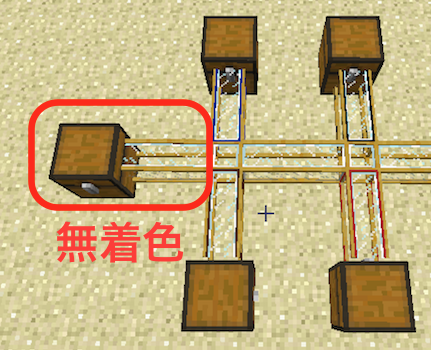
あとは色々と試してみてください。
続きはこちら。全自動作業台とマネージャについて解説します。
それではみなさん、よいマイクラライフを!
SPONSORED LINK